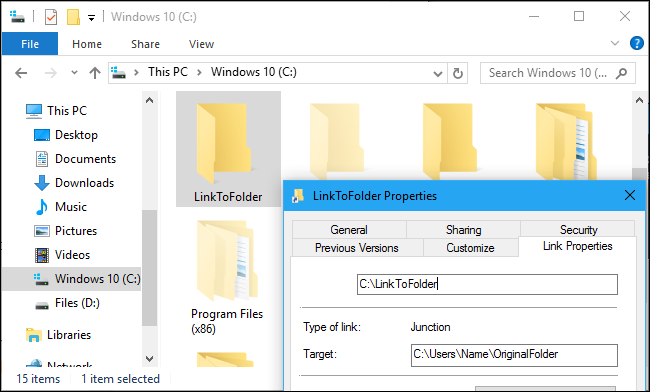
Všechny systémy Windows od verze vista podporují symbolické odkazy – známé také jako symlink, které odkazují na soubor nebo složku ve vašem systému. Můžete je vytvořit pomocí příkazového řádku nebo pomocí nástroje s názvem Link Shell Extension.
Co jsou symbolické odkazy?
Symbolické odkazy jsou v podstatě pokročilé zkratky. Vytvořte symbolický odkaz na soubor nebo složku a tento odkaz se bude zdát jako soubor nebo složka ve Windows, ačkoli se jedná pouze o odkaz směřující na určité místo.
Řekněme například, že máte program, který potřebuje své soubory na „C: \Program“ ve skutečnosti byste chtěli tento adresář uložit na „D: \Program“, ale program vyžaduje, aby jeho soubory byly umístěny právě na umístění „C:\Program. Původní adresář byste mohli přesunout z „C:\ Program“ do „D:\Program“ a poté vytvořit symbolický odkaz, který budete směrovat právě na „C:\Program“ směřující na „D:\Program“.
Po opětovném spuštění programu se program pokusí získat přístup k jeho adresáři na „C:\Program“ Windows jej automaticky přesměruje na „D:\ Program“ a vše bude fungovat, jako by to bylo použité umístění „C:\ Program“.
Tento trik lze použít pro nejrůznější věci, včetně synchronizace jakékoli složky s programy, jako jsou Dropbox, Disk Google a OneDrive.
Existují dva typy symbolických odkazů: tvrdé a měkké. Měkké symbolické odkazy fungují podobně jako standardní zkratka. Když otevřete měkký odkaz na složku, budete přesměrováni do složky, kde jsou soubory uloženy. Tvrdý odkaz však způsobí, že se soubor nebo složka skutečně nachází v místě symbolického odkazu. Díky tomu jsou ve většině situací užitečné symbolické odkazy užitečnější.
Systém Windows ve skutečnosti nepoužívá výrazy „pevný odkaz“ a „měkký odkaz“. Místo toho používá výrazy „pevný odkaz“ a „symbolický odkaz“. V dokumentaci k systému Windows je „symbolický odkaz“ stejný jako „měkký odkaz“. Příkaz mklink může vytvořit jak pevné odkazy (známé jako „pevné odkazy“ ve Windows), tak měkké odkazy (známé jako „symbolické odkazy“ ve Windows).
Jak vytvořit symbolické odkazy s mklink
Symbolické odkazy můžete vytvořit pomocí příkazu mklink v okně příkazového řádku jako správce. Chcete-li jej otevřít, najděte v nabídce Start zástupce příkazového řádku, klepněte na něj pravým tlačítkem a vyberte příkaz Spustit jako správce.
V aktualizaci Windows 10 Creators Update můžete použít normální okno příkazového řádku, aniž byste jej museli spouštět jako správce. Chcete-li to však provést bez okna příkazového řádku správce, musíte nejprve povolit režim vývojáře z nabídky Nastavení> Aktualizace a zabezpečení> Pro vývojáře.
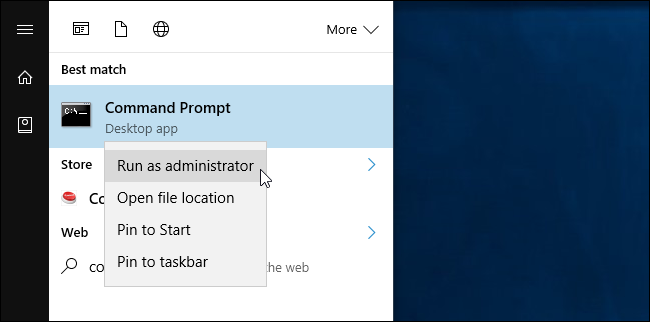
Bez dalších možností vytvoří mklink symbolický odkaz na soubor. Příkaz níže vytvoří symbolický nebo „měkký“ odkaz na Link směřující do souboru Target :
mklink Link TargetPoužijte / D, pokud chcete vytvořit soft link směřující do adresáře. jako tak:
mklink / D Link TargetPoužijte / H, pokud chcete vytvořit pevný odkaz směřující do souboru:
mklink / H Link TargetPomocí / J vytvořte pevný odkaz směřující do adresáře, také známý jako spojovací adresář:
mklink / J Link Target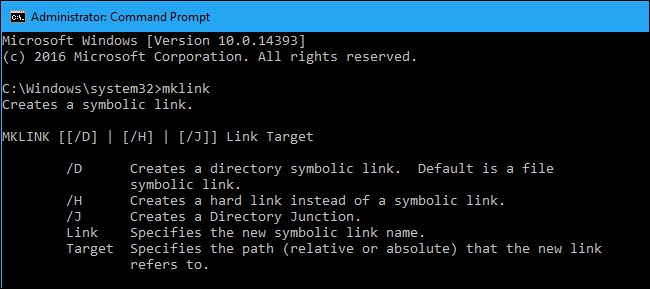
Pokud například chcete vytvořit pevný odkaz na C: \ LinkToFolder, který ukazuje na C: \ Users \ Name \ OriginalFolder, spusťte následující příkaz:
mklink / J C: \ LinkToFolder C: \ Users \ Name \ OriginalFolderBudete muset dát uvozovky kolem cest s mezerami. Pokud jsou složky namísto toho pojmenovány C: \ Link to Folder a C: \ Users \ Name \ Original Folder, použijte místo toho následující příkaz:
mklink / J "C: \ Link to Folder" "C: \ Users \ Name \ Original Folder"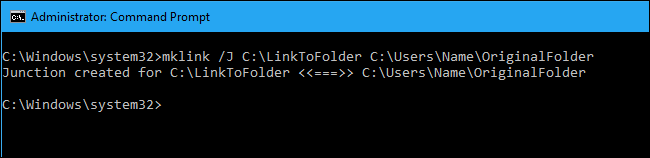
Pokud se zobrazí zpráva „Nemáte dostatečná oprávnění k provedení této operace.“ je nutné spustit příkazový řádek jako správce.
Jak vytvořit symbolické odkazy pomocí grafického nástroje
Pokud to chcete udělat pomocí grafického nástroje, stáhněte si rozšíření Link Shell Extension . Po instalaci vyhledejte soubor nebo složku, ke které chcete vytvořit odkaz, klepněte na něj pravým tlačítkem myši a v nabídce vyberte „Vybrat zdroj odkazu“.
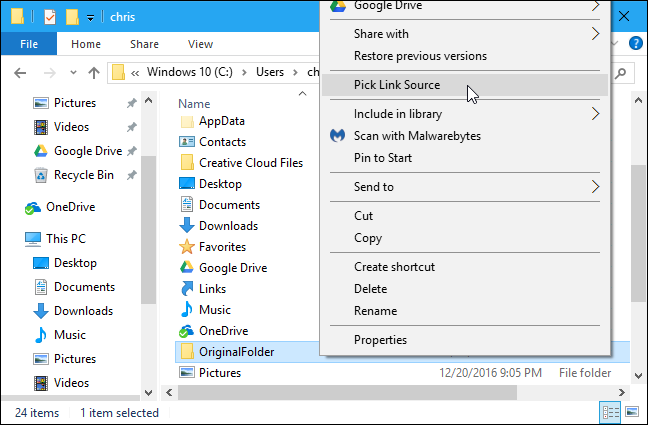
Poté můžete kliknout pravým tlačítkem do jiné složky, přejděte na nabídku „Drop As“ a vybrat „Hardlink“ pro vytvoření pevného odkazu na soubor, „Junction“ pro vytvoření pevného odkazu na adresář nebo „Symbolic Link“ vytvořit měkký odkaz na soubor nebo adresář.
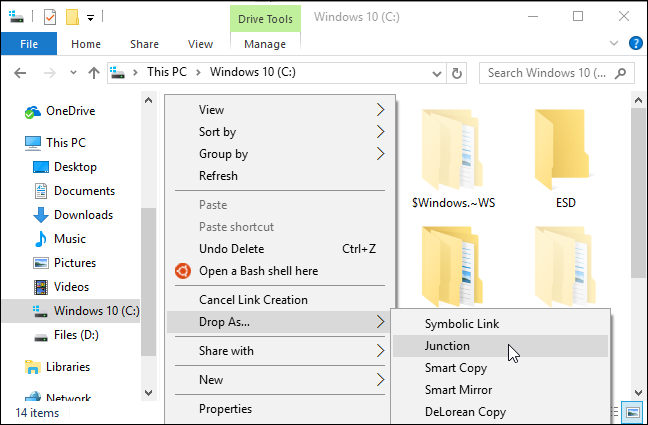
Jak odstranit symbolické odkazy
Chcete-li se zbavit symbolického odkazu, můžete jej jednoduše smazat, jako byste chtěli jakýkoli jiný soubor nebo adresář. Dávejte pozor, abyste odstranili samotný odkaz namísto souboru nebo adresáře, ke kterému odkazují!
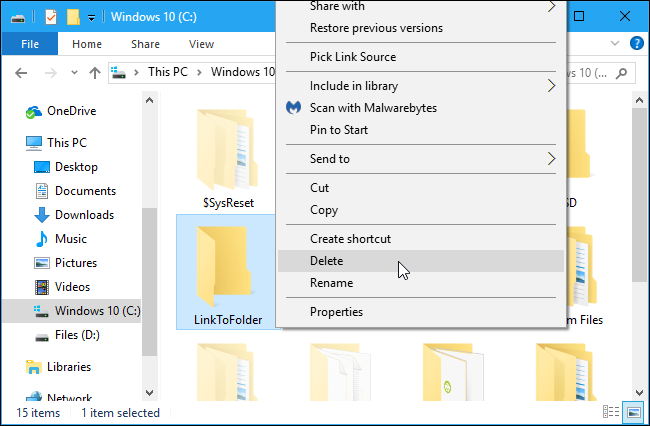
Zdroj: internet